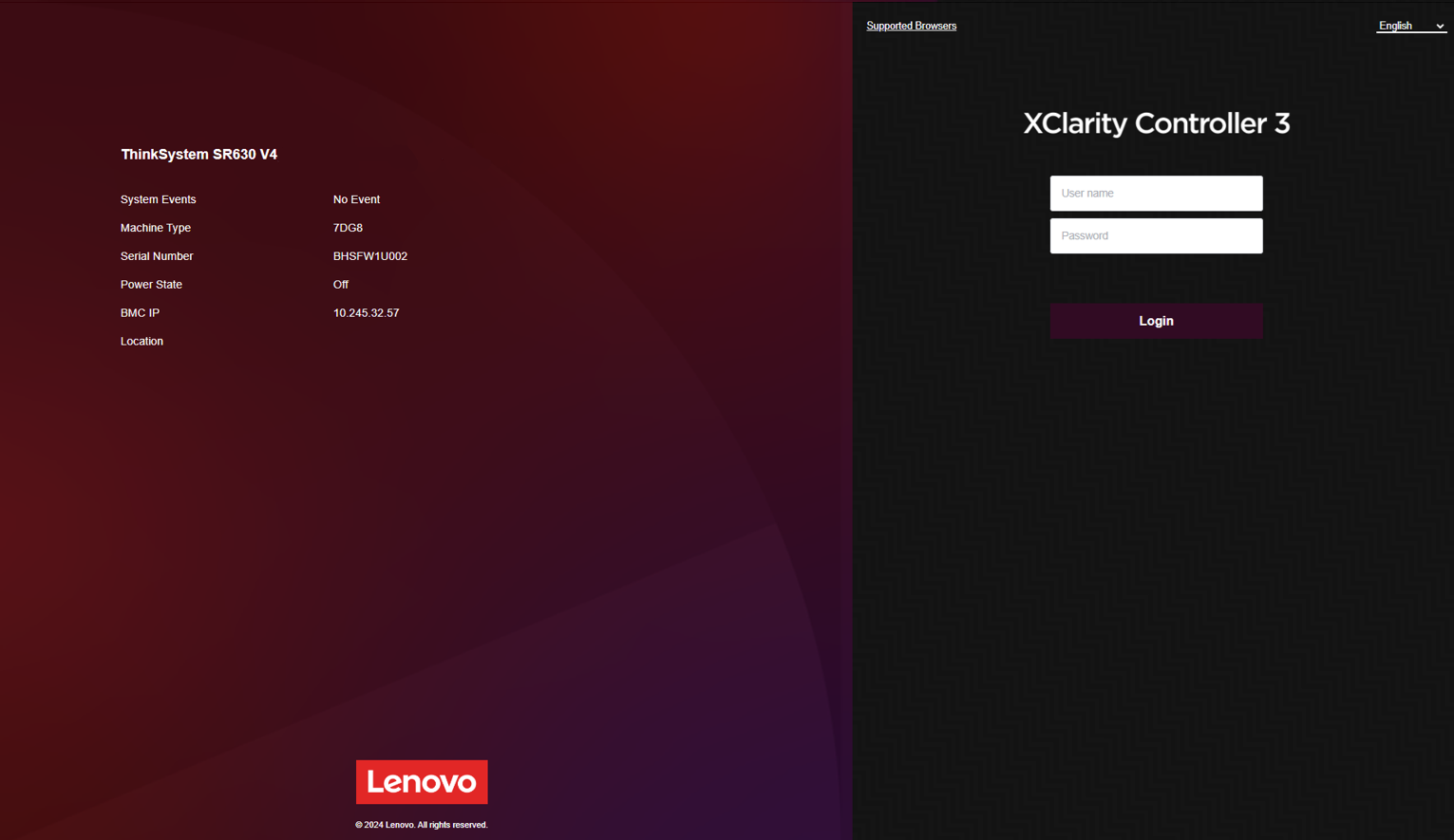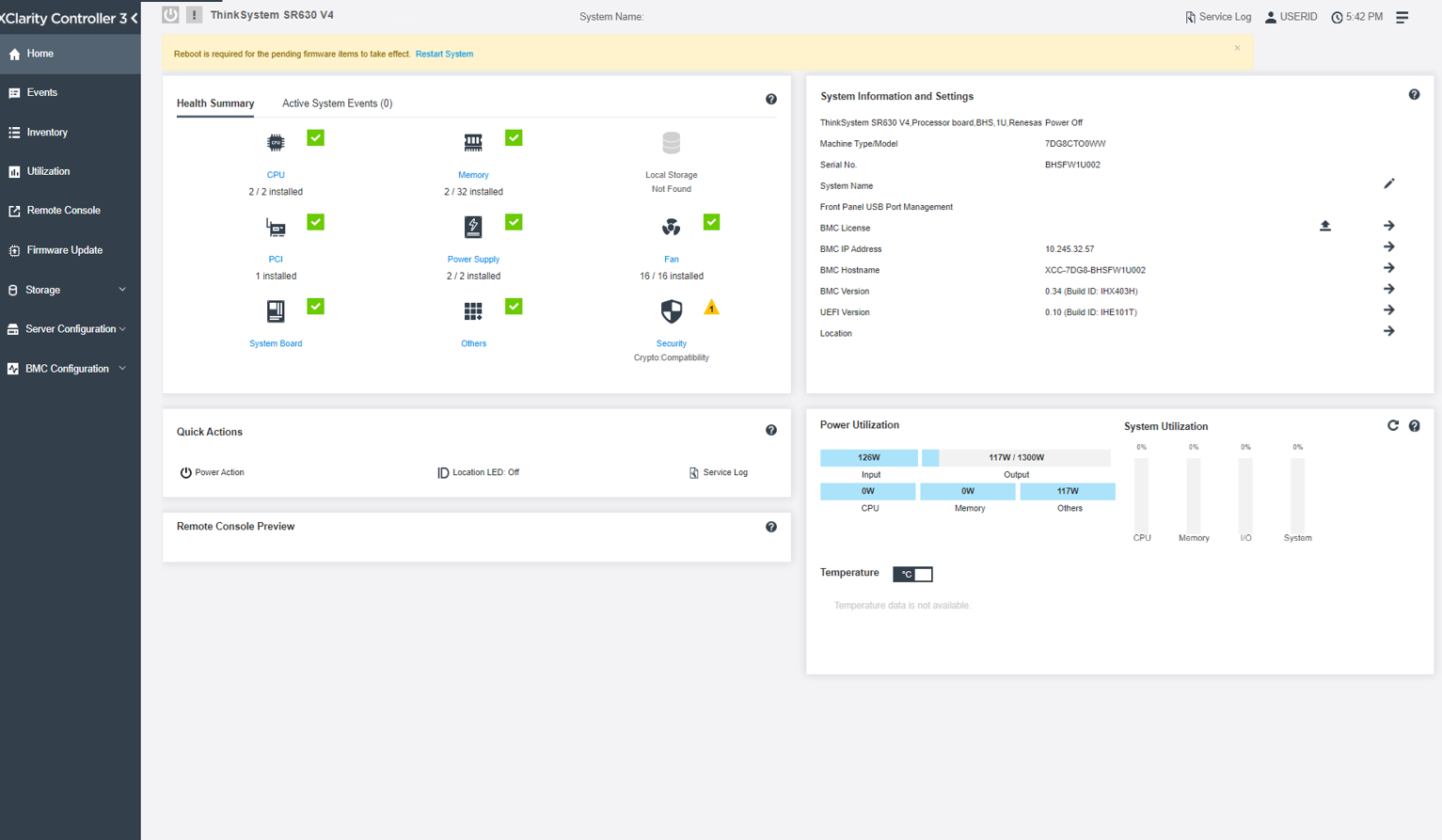Connexion à XClarity Controller
Les informations de cette rubrique vous indiquent comment accéder à XClarity Controller via l'interface Web de XClarity Controller.
Important
XClarity Controller est initialement défini avec le nom d'utilisateur USERID et le mot de passe PASSW0RD (avec un zéro et non la lettre O). Cet utilisateur par défaut dispose d'un accès Superviseur. Pour une sécurité accrue, modifiez ce nom d'utilisateur et ce mot de passe lors de votre configuration initiale. Après avoir effectué la modification, vous ne pouvez pas définir à nouveau PASSW0RDcomme mot de passe.
Pour accéder à XClarity Controller via l'interface Web de XClarity Controller, procédez comme suit :
La page d'accueil est essentiellement divisée en deux sections. La première section est le panneau de navigation de gauche, qui est un ensemble des rubriques permettant d'effectuer les actions suivantes :
- Surveillance de l'état du serveur
- Configuration du serveur
- Configuration de XClarity Controller ou de BMC
- Mise à jour du microprogramme
Envoyer des commentaires